Настройка списка автозагрузки
Кроме служб Windows, вместе с операционной системой запускаются некоторые установленные пользователем программы, которые также занимают часть ресурсов компьютера. Их автозагрузка не всегда является необходимостью. Следственно, некоторые из них можно отключить. 
Для этого необходимо запустить редактор автозагрузки:
удерживая кнопку "Win", нажимаем кнопку «R» (или мышкой жмем "Пуск", затем "Выполнить"). В окне запуска программ пишем msconfig и жмем кнопку «ОК».
В открывшейся панели «настройка системы» заходим на вкладку «автозагрузка».

Для отключения ненужных программ снимите галочки в окошках возле них. Отключать следует все программы, загрузка которых при старте системы не нужна. Универсального списка таких программ нет и быть не может, поскольку он зависит от того, что установлено в Вашей системе. Например, это всевозможные трей-контроли (NvMcTray, Ati tray control, tray control). Вообще, все, что в названии или в пути расположения содержит слово tray, можно отключить. Если у вас видеокарта от Nvidia, никогда не отключайте NvC bpl и ctfmon!
Проанализировав функции каждой программы, присутствующей в списке автозагрузки компьютера, убираем лишние галочки и жмем кнопку «применить».
После этого перезапускаем систему.
Настройка службы QoS.
Если настраиваемый компьютер не включен в сеть или Интернет, этот шаг можно пропустить и сразу перейти к следующему.
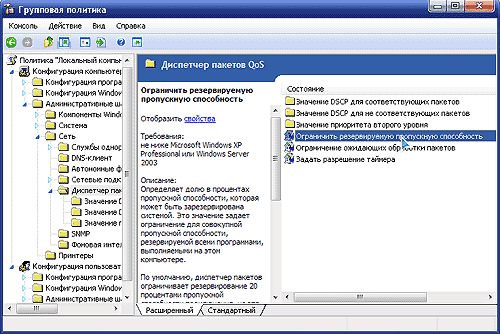
На этом этапе будем настраивать службу "Quality of Service", которая резервирует 20% от пропускной способности канала, причем любого - хоть модемного, хоть скоростного Ethernet-канала. Особенностью этой службы является то, что даже при отключении службы QoS ширина канала не освобождается.
Освободить его можно следующим образом: удерживая кнопку «Win», нажмите кнопку «R» (или в меню "Пуск" выбираем "Выполнить"). В окне запуска программ пишем gpedit.msc и жмем «ОК».
В левой части открывшегося окна «групповая политика» открываем следующее: «конфигурация компьютера» - «сеть» - «диспетчер пакетов Qos».
Теперь осуществляем двойной щелчок левой кнопки мыши по ссылке «ограничить резервируемую пропускную способность» (должен появиться в правой части панели «групповая политика»).
В открывшейся панели «свойства: ограничить резервируемую пропускную способность» заходим на вкладку «параметр», включаем его (мышкой отмечаем окошко напротив «включить»), параметр «Ограничение пропускной способности (%)» изменяем с 20 на 0, нажимаем кнопку «применить».
Для вступления внесенных изменений в силу требуется перезагрузка.
